revit中图元不可见的几种解决办法
(时代BIM教程)Revit可见性设置

Revit图元爱玩捉迷藏(可见性设置)如今一提起BIM,绝大数小伙伴首先想到就是Autodesk Revit这款软件;不过也确实是这个场景,因为Revit建模软件在BIM行业内占比还是很大份额的。
那么这次就跟大家一起聊聊Revit软件跟大伙调皮的一面:那就是我们刚绘制没多久的图元,当我们切换到其他视图去看时,它就悄悄躲起来了;不论是才入门的小菜鸟,还是行业从事了好久的老鸟,都肯定或多或少遇到这些情况。
下面就跟大家分享点干货,帮大家驯服这些调皮的图元。
一、Revit经常躲的地方(80%左右)可能性1:视图范围视图中,一般默认视图顶高度为2300,剖切面为1200,底高度为0。
有时,如果所画图元未在这个区间范围内,则会提醒图元在该楼层平面中不可见。
需检查活动视图及范围。
这种躲起来的图元,收段不是很高明,因为软件会给出一些提示帮助,这样能大大帮助我们。
那么更多时候,没有这种友好的提示时;大家就要学会分析图元是不是躲在某个视图范围;也就是要学两把刷子(设置视图范围参数),才能把调皮的图元揪出来。
首先大家,点击弹出视图范围对话框,如下图点击,要把视图范围内的相关概念弄懂。
这里会跳转到Revit的帮助文档,建议大家把这一页关于视图范围的帮助文档好好吃透;下次一些图元不听话,跑去躲在某个视图范围区间的话,大家就可以一逮一个准。
这里在给大家两个小建议:1.刚开始理解时,先不要管视图深度与基线这两个东西;视图深度设置错了,会提示;基线是当你玩的溜时,再去研究看看。
不然就陷入迷魂阵,越弄越晕。
2.关于理解楼层视图与天花板视图;其实也就是对应帮助文档后面低于剖切面且高于底剪裁平面的图元与高于剖切面且低于顶剪裁平面的图元。
下面这一张图就可以搞定。
好了,第一种情形还是比较复杂的,大家只有把视图范围玩的溜起,后面才能去玩转Revit。
可能性2:vv/vg可见性第二点就是Revit 图元施展一个初级隐藏术,把可见性关了。
在可见性中,对于每个类别的图元,可点击前面对勾的方式控制构件在视图中的显示情况。
CAD导入Revit时显示超出范围的处理方法

CAD导入Revit时显示超出范围的处理方法
我们一般处理CAD底图都是用W切块,切出底图之后,再导入到Revit中,但是有时候我们会发现有时候导入的图纸会显示范围过大,或者是显示不全,有些甚至是导入不进去。
那么这篇文章就来说说一些处理CAD底图的小技巧。
1、我们打开图纸,需要保证我们要切取的部分都要高亮显示,有锁住的图层需要解锁。
2、双击鼠标滚轮,那么这样我们图纸中的所有线都会显示在平面中,这样我们就可以看到有些无关的线没有删除,如果是直接导入的话,Revit就会显示【范围过大】。
那么这个时候,我们要删除这些无关的线,删除之后再次双击滚轮查看,保证当前视图是当前需要切取的底图。
3、移动图纸【1轴】和【A轴】的交点到坐标原点,这样我们导入时就可以选择默认基准【原点到原点】
4、以上步骤的做完了之后,从右下角往左上角框选,输入命令【W】进行写块操作,单位选择【毫米】,保存到相应的路径。
5、导入Revit,相应的设置如下图:
本文版权归腿腿教学网及原创作者所有。
Revit学习笔记精选
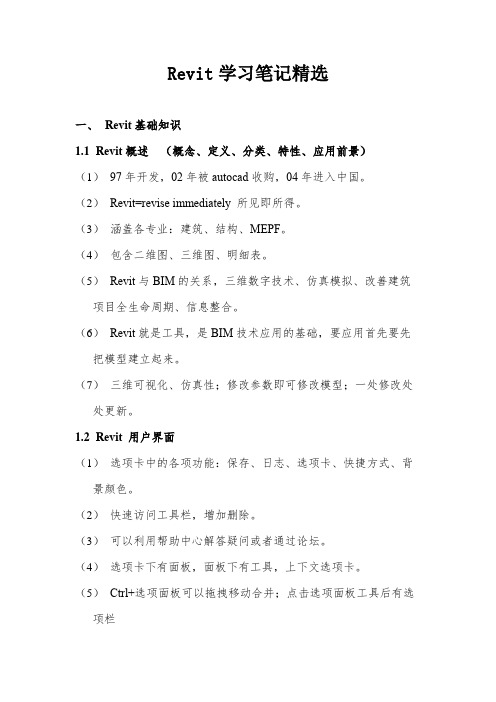
Revit学习笔记精选一、Revit基础知识1.1Revit概述(概念、定义、分类、特性、应用前景)(1)97年开发,02年被autocad收购,04年进入中国。
(2)Revit=revise immediately 所见即所得。
(3)涵盖各专业:建筑、结构、MEPF。
(4)包含二维图、三维图、明细表。
(5)Revit与BIM的关系,三维数字技术、仿真模拟、改善建筑项目全生命周期、信息整合。
(6)Revit就是工具,是BIM技术应用的基础,要应用首先要先把模型建立起来。
(7)三维可视化、仿真性;修改参数即可修改模型;一处修改处处更新。
1.2Revit 用户界面(1)选项卡中的各项功能:保存、日志、选项卡、快捷方式、背景颜色。
(2)快速访问工具栏,增加删除。
(3)可以利用帮助中心解答疑问或者通过论坛。
(4)选项卡下有面板,面板下有工具,上下文选项卡。
(5)Ctrl+选项面板可以拖拽移动合并;点击选项面板工具后有选项栏(6)属性面板、项目浏览器的各项功能。
(7)视图控制栏的各项功能:a)比例(不同标高比例要单独调整)。
b)详细程度的不同会导致显示的细节粗细。
c)视觉样式有线框、真实、着色等,2015版本有光线追踪。
d)要在着色和一致的颜色下才会有阴影,如果背景是黑的也没有阴影。
e)渲染考验电脑的配置,可以单独保存在项目浏览器中,视图选项卡下也有渲染。
f)裁剪视图和裁剪区域,在属性里面也有。
g)临时隐藏\隔离(小灯泡、小眼镜),隔离只显示自己、隐藏把自己消失,不影响打印。
这个功能感觉比较有用,便于以后图元增多后不同类型图元间的修改。
(8)Ctrl+Tab可以切换不同绘图区域。
1.3基本术语项目就是一个最大的概念,包含了所有的建筑信息模型。
针对不同类型的项目,不同的专业设置不同的项目样板,例如建筑样板还可以再细分为住宅楼建筑样板、体育馆建筑样板、大型商场建筑样板。
族可以自己创建,族就是某一类具有通用性质的构件和图元,创建族也要在一定的样板底下创建。
revit实训中遇到的问题和解决方法

revit实训中遇到的问题和解决方法Revit实训中遇到的问题和解决方法简介在进行Revit实训时,初学者常常会遇到各种问题。
本文将详细介绍一些常见问题以及相应的解决方法,帮助读者更好地应对Revit 实训中的困难。
问题一:如何创建新项目?在Revit实训中,创建新项目是第一步。
以下是一些步骤和注意事项:1.打开Revit软件。
2.点击“新建项目”按钮,或使用快捷键“Ctrl + N”来创建新项目。
3.在弹出的对话框中,选择适当的模板,如“建筑模板”或“结构模板”等。
4.在项目信息中填写项目名称、项目位置和北方向等基本信息。
5.点击“创建”按钮来开始新项目的设计。
问题二:如何添加和编辑构件?在Revit中添加和编辑构件是实训过程中的重要一步。
以下是一些方法和技巧:•添加构件:–使用“建模”工具栏上的按钮来添加常用的构件,如墙体、柱子和梁等。
–使用“族”工具栏上的按钮来添加自定义构件,如家具和灯具等。
•编辑构件:–使用“修改”工具栏上的按钮来编辑构件,如移动、旋转和镜像等。
–使用“属性”面板来调整构件的参数,如高度、宽度和材质等。
–使用“类型”面板来选择不同类型的构件,如不同尺寸的门窗等。
问题三:如何创建和编辑视图?在Revit中创建和编辑视图是为了更好地展示项目设计。
以下是一些建议:•创建视图:–使用“视图”选项卡上的按钮来创建平面视图、立面视图和剖面视图等。
–使用“新建视图”对话框中的选项来设置视图的名称、范围和绘图比例等。
•编辑视图:–使用“视图”选项卡上的按钮来调整视图的显示范围、剪裁框和视图比例等。
–使用“视图属性”对话框中的选项来设置视图的视图范围和显示设置等。
–使用“可见性/图形设置”对话框中的选项来控制视图中可见的构件和显示方式等。
问题四:如何进行项目协作和分享?在Revit实训中,项目协作和分享是必不可少的环节。
以下是一些方法和工具:•共享项目:–使用Revit云协作工具来与团队成员共享项目,并进行实时协作。
revit实训中遇到的问题和解决方法

Revit实训中遇到的问题和解决方法1. 问题描述在进行Revit实训过程中,我们可能会遇到一些常见的问题,这些问题可能涉及软件的使用、模型构建、图纸生成等方面。
下面将列举一些常见的问题,并提供相应的解决方法。
2. 常见问题及解决方法2.1 软件使用问题2.1.1 Revit无法启动或闪退解决方法:•首先,确保你的电脑符合Revit的最低系统要求。
如果不符合要求,升级硬件或更换电脑。
•检查是否有其他程序与Revit冲突。
关闭其他程序,然后重新启动Revit。
•清除Revit缓存文件。
在Windows资源管理器中,找到以下文件夹并删除其中的所有内容:–C:–C:•如果上述方法都无效,尝试重新安装Revit。
2.1.2 Revit操作繁琐或效率低下解决方法:•熟悉Revit的快捷键和常用工具。
通过使用快捷键和工具栏上的按钮,可以减少鼠标点击次数,提高操作效率。
•使用Revit的视图过滤器功能。
通过设置过滤器,可以只显示需要的元素,减少混乱和干扰。
•学习使用Revit的族文件库。
通过使用现有的族文件,可以快速创建复杂的模型元素,节省大量时间。
2.2 模型构建问题2.2.1 模型尺寸不准确解决方法:•检查模型中使用的单位是否正确。
在Revit中,单位是非常重要的。
确保模型使用正确的单位,并按照实际尺寸进行绘制。
•使用Revit中的标注工具进行测量和标注。
通过标注工具可以准确地测量和标记模型中的尺寸。
2.2.2 模型元素缺失或错误解决方法:•检查模型中是否有未连接或未完全构建的元素。
使用Revit的连接和对齐工具来确保所有元素正确连接。
•使用Revit的修复工具来修复缺失或错误的元素。
例如,使用“修剪”命令来修复墙体之间的缝隙。
2.3 图纸生成问题2.3.1 图纸布局混乱或不符合要求解决方法:•确定图纸的布局和比例要求。
根据要求设置图纸的布局和比例。
•使用Revit的视图管理工具来管理图纸视图。
通过创建视图组、调整视图位置和大小,可以使图纸布局更加整齐和清晰。
Revit软件技巧1.3.6幕墙嵌板嵌套族可见性设置

Revit软件技巧1.3.6幕墙嵌板嵌套族可见性设置
幕墙嵌板嵌套族的可见性设置是Revit中非常重要的一项操作,通过该设置可以
控制嵌板嵌套族在幕墙中的可见性。
下面将详细介绍如何进行可见性设置。
1.打开幕墙族文件
首先,需要打开幕墙族文件。
在Revit软件中,选择“新建项目”进入新建项目
界面,然后选择“幕墙”族类型,创建一个新项目。
2.创建嵌板嵌套族
在幕墙族文件中,选择嵌板嵌套族工具,然后按照实际需求创建一个嵌板嵌套族。
3.设置可见性设置
在创建好的嵌板嵌套族中,选择“族类型属性”选项卡。
在这里可以找到“可见性设置”选项,接着选择“编辑”按钮。
4.设置可见性参数
在可见性设置对话框中,可以设置嵌板嵌套族在各种条件下的可见性。
例如,可以设置在不同的视图中是否可见,或者根据嵌板嵌套族的类型来设置可见性。
5.设置参数公式
在设置可见性参数时,可以使用参数公式进一步控制嵌板嵌套族的可见性。
例如,可以设置一个公式,当幕墙高度大于一定值时,嵌板嵌套族才会显示出来。
6.保存嵌板嵌套族
完成可见性设置后,需要保存嵌板嵌套族。
在“族类型属性”选项卡中,选择“应用”按钮并保存修改。
通过以上步骤,可以轻松地进行幕墙嵌板嵌套族的可见性设置。
需要注意的是,在设置可见性参数时,一定要根据实际需求进行调整,以确保嵌板嵌套族的可见性符
合设计要求。
1 / 1。
revit中图元不可见的几种解决办法
revit中图元不可见的几种解决办法
规程是控制图元所属分类的,默认的规程有建筑,结构,机械,卫浴等,墙门窗等属于建筑的图元,在机械的规程下,将会淡显或不显示,这种问题导致的不可见,只需将规程改为图元相应的规程即可,或者直接改为协调,(所有图元在协调的规程下都可见)5:可见性设置输入v v弹出可见性图元设置对话框1)检查模型类别中,不可见图元所属的分类是否未被勾选,如果不知该图元属于何种分类,则全部勾选2)
检查注释类别中,是否全部被勾选3)
检查导入的类别中,导入的图元是否被勾选如果导入的cad 不可见,可检查该项设置4)
检查过滤器的设置,判断图元是否被过滤,如果不知如何检查,则删除所有过滤器或者把所有过滤器的可见性勾选注:如果全部为灰显,不可更改,则将视图样板改为无即可5:基线如果发现某些图元淡显,或下一层的图元显示在本层,将基线改为无,即可解决6:视图样板的设置某些样板有可能设置了一些控制图元可见性的设置,如建筑样板只显示建筑图元,在建筑视图样板下绘制的管道图元有可能不可见,这种原因导致的不可见,只需更换对应的视图样板即可,如果不知道改为何种样板,则直接改为无。
7:阶段化将阶段过滤器改为全部显示
第 1 页共 1 页。
revit考试题及答案
Revit 考试题试题中所有关于软件功能、操作、界面的考试题都为Revit软件。
一、选择题(80)1.2015年住建部颁发的《关于推进建筑信息模型应用的指导意见》中提到:到2020年建筑行业甲级勘察、设计单位及特级、一级房屋建筑工程施工企业应掌握并实现BIM与(A )的一体化集成应用。
A、企业管理系统和其他信息技术B、施工管理系统与安全管理系统C、BIM管理系统与可视化系统D、虚拟仿真系统与交付系统2. 国际上,通常将BIM的模型深度称之为以下哪个选项?(A )A、LODB、LCDC、LDDD、LED3. 关于BIM的描述下列正确的是(C )A、建筑信息模型B、建筑数据模型C、建筑信息模型化D、建筑参数模型4. 目前国际通用的BIM数据标准为(B )A、Rvt B、IFC C、STL D、NWC5. 下列哪个软件无法完成建模工作?(C )A、Tekla B、Archicad C、ProjectWise D、Revit6. 下列选项中能利用BIM模型的信息对项目进行日照、风环境、热工、景观可视度、噪音等方面分析的是(B )A、BIM核心建模软件B、BIM可持续(绿色)分析软件C、BIM深化设计软件D、BIM结构分析软件7. 4D进度管理软件是在三维几何模型上,附加了下列哪项施工信息(A )A、时间信息B、几何信息C、造价信息D、二维图纸信息8. 下列不属于BIM技术的特点的是?(C)A、可视化B优化性C、可塑化D、可分析性9. 下列选项中,关于BIM技术与CAD技术在基本元素方面的对比中不正确的是(B )A、CAD的基本元素为点、线、面B、CAD的基本元素都具有专业意义C、BIM的基本元素为建筑构件D、BIM的基本元素不但具有几何特性,也具有建筑物特征10. 平台软件一般为基于( D ) 的应用程序,能够支持工程项目各参与方及各专业工作人员之间通过网络高效地共享信息。
A、GIS B、AR C、VR D、Web11. 在确定技术路线的过程中根据BIM应用的主要业务目标和项目、团队、企业的实际情况来选择“合适”的(B )从而完成相应的BIM应用内容. A、硬件B、软件C、工作环境D、时间工期12. (D )指的是建筑物从计划建设到使用过程终止所经历的所有阶段的总称,包括但不限于策划、立项、设计、招投标、施工、审批、验收、运营、维护、拆除等环节。
Revit软件技巧汇编(视图处理)
2.1.1-创建标准平面视图样板问题:在出图时,我们若为每一个楼层平面都进行平面处理,则会比较繁琐,在这种情况下我们可以在设置好一个楼层平面,将该方案储存到视图样板中,其他的楼层只需要应用该样板就可以了,无需再进行设置。
(1)处理F2层视图(主要包括设置视图的可见性/图形替换、视图比例、详细程度等)如(图-1)所示。
图-1(2)以当前视图F2创建视图样板,如(图-2)所示在视图面板下选择“视图样板”选项的“从当前视图创建样板”,则新创建的样板属性是以当前视图为基础的。
图-2(3)如(图-3)所示将新样板名称设为“样板1”。
图-3(4)进入其他楼层平面,如(图-4)在视图样板中选择“将新样板应用到当前视图”。
图-4(5)在应用视图样板对话框中选择新建的“样板1”,如图-5所示。
图-5注意:视图样板主要控制视图属性,我们可以在样板文件中预先创建好各种视图样板,如图-6所示。
图-62.1.2-隐藏当前视图中表面和截面填充图案问题:如果当前视图中有很多图元,并且设定了图元的表面和截面填充如(图-1)所示,如何自由控制当前视图的填充,而不会影响其他视图?图-7(6)在当前视图中打开“可见性/图形替换”命令,在“模型类别”下选择所有子类别,点击“表面填充图案”在弹出的“填充样式图形”对话框中,将“可见”前的方框取消勾选,如(图-2)所示。
同理:在“截面填充图案”下,将“可见”前的方框取消勾选,结果如(图-3)所示。
图-8图-9(7)关闭“填充图案”的可见性,只是暂时将其隐藏,并没有影响各种图元的表面或截面的填充样式,如果想要显示全部或者部分图元的“填充样式”可以再将“可见”前的方框勾选即可。
【技术要点】大型办公空间的房间标记问题问题:大型办公空间的房间标记,同一房间如何标记不同的多个名称?我们在进行标注的时候,有些情况需要在同一个房间里有多个标记如图-1.图-10其实我们只要对同一个图元空间进行多个房间创建就行了,房间标记其实并不是标记的图元,创建房间和房间标记并不是同一个意思,如图-2图-11是先有房间,然后再在房间的基础上进行标记。
bim软件小技巧:revit绘制管道时如何解决提示不可见的问题
BIM软件小技巧:Revit绘制管道时,如何解决提示不可见
的问题
BIM软件小技巧:Revit绘制管道时,如何解决提
示不可见的问题问题:当你绘制管道或者风管,提示不可见,如何解决? 出现如上图所示时候,采用如下三个
方法基本可以解决:1) 快捷键vv或者属性浏览器中可见性选项点击打开,模型类别中的参数全部勾选,或者勾选你所绘制的管道或者风管等,如图:2) 过滤器中添加或者勾选过滤器的过滤类别,如图:3) 属性浏览器中的视图深度,使得视图深度的范围在管道或者风管绘制的区域内,如图:。
- 1、下载文档前请自行甄别文档内容的完整性,平台不提供额外的编辑、内容补充、找答案等附加服务。
- 2、"仅部分预览"的文档,不可在线预览部分如存在完整性等问题,可反馈申请退款(可完整预览的文档不适用该条件!)。
- 3、如文档侵犯您的权益,请联系客服反馈,我们会尽快为您处理(人工客服工作时间:9:00-18:30)。
Revit中图元不可见的几种解决办法
在revit中,控制图元课件性的设置有很多种,因此图元不可见,也会有各种各样的原因,这也是经常困扰新手的问题,下面我把这些解决办法做一些归纳总结
1:图元偏离视图中心
图元如果过远偏离当前视图的中心,将导致视图不可见
这时,可双击鼠标中键,或者右击鼠标,选择缩放匹配即可2:图元被临时隐藏或者已在视图中隐藏
1)如果图元被临时隐藏,这时点击重设临时隐藏/隔离即可
2)如果图元被永久隔离,则点击小灯泡,显示隐藏的图元,找到被隐藏的图元,单击鼠标右键,取消在视图的隐藏
3:检查视图范围
1)检查视图是否被裁剪或剖面框,如果图元位于被裁剪的区域内,图元将不可见,此种原因造成的不可见,直接取消
裁剪视图即可
2)检查视图范围的设置,图元是否在视图范围之内
注意:当视图范围的底为0时,少部分载入的cad会不可见,这时只需将底和视图深度调整为负值即可
4:规程
规程是控制图元所属分类的,默认的规程有建筑,结构,机械,卫浴等,墙门窗等属于建筑的图元,在机械的规程下,将会淡显或不显示,这种问题导致的不可见,只需将规程改为图元相应的规程即可,或者直接改为协调,(所有图元在协调的规程下都可见)
5:可见性设置
输入v v弹出可见性图元设置对话框
1)检查模型类别中,不可见图元所属的分类是否未被勾选,
如果不知该图元属于何种分类,则全部勾选
2)检查注释类别中,是否全部被勾选
3)检查导入的类别中,导入的图元是否被勾选
如果导入的cad不可见,可检查该项设置
4)检查过滤器的设置,判断图元是否被过滤,如果不知如何
检查,则删除所有过滤器或者把所有过滤器的可见性勾选
注:如果全部为灰显,不可更改,则将视图样板改为无即可
5:基线
如果发现某些图元淡显,或下一层的图元显示在本层,将基线改为无,即可解决
6:视图样板的设置
某些样板有可能设置了一些控制图元可见性的设置,如建筑样板只显示建筑图元,在建筑视图样板下绘制的管道图元有可能不可见,这种原因导致的不可见,只需更换对应的视图样板即可,如果不知道改为何种样板,则直接改为无。
7:阶段化
将阶段过滤器改为全部显示。
